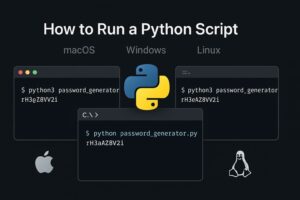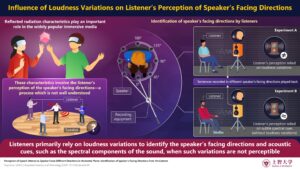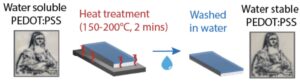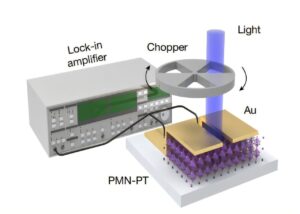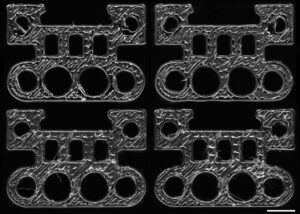Неудивительно, что все больше и больше разработчиков принимают устройства MacOS в качестве машин разработки. Помимо ОС, которая является довольно удобной и стабильной, оборудование трудно победить. У меня были MacBooks, которые далеко пережили любой другой ноутбук, который я купил (с помощью долгого снимка), что означает, что мне не только не нужно тратить деньги на новую машину так часто, как мне, возможно, придется с любым другим брендом, но я могу сохранить ту же рабочую среду, которую я создавал и совершенствовал за эти годы.
Если вы разработчик, вы могли бы также перейти в MacOS. Если вы потратили годы на разработку на Linux или Windows, у вас могут быть вопросы. Одним из самых больших вопросов, которые можно появиться в вашу голову, может быть, как настроить новую ОС в качестве машины для разработки.
К счастью, это не так сложно, как вы думаете.
Позвольте мне сделать это немного проще для вас и провести вас через некоторые из вещей, которые вам могут понадобиться, и о некоторых настройках, о которых вы можете позаботиться.
Это начинается с терминала
Одна вещь, которую нужно помнить, это то, что MacOS очень похож на Linux, особенно когда дело доходит до терминала. Из коробки в вашем распоряжении уже есть тонна инструментов, подобных Linux, в том числе редакторы текстовых линий командной строки, такие как Nano, VI и Vim. Кроме того, однако, одна из первых вещей, которые вы захотите сделать, это установить Homebrew, чтобы вы получили доступ к еще большему количеству инструментов и приложений командной строки. Вы можете узнать все о Homebrew, в том числе о том, как его установить и Cask, также для установки инструментов графического пользовательского интерфейса (GUI), а также в установке HomeBrew на MacOS для получения дополнительных опций инструмента Dev.
Однако я бы предложил вам установить другое приложение терминала, так как то, что может предложить MacOS, довольно просто. Что касается того, какие приложения для терминалов я бы предложил одно из следующих:
- Варп терминал
- iterm2
- Китти
- Byobu
- Терминатор
Некоторые из вышеперечисленных терминалов могут быть установлены с помощью загружаемых двоичных файлов, а некоторые могут быть добавлены через Homebrew.
Вы также можете рассмотреть вопрос об изменении оболочек по умолчанию. MacOS по умолчанию в оболочку ZSH, но если Bash является вашей предпочтительной оболочкой для целей разработки, вы можете легко переключиться. Во -первых, подтвердите свою текущую оболочку: скорее всего, он сообщит ZSH.
Чтобы установить Bash, вы используете Brew, как SO: После завершения установки откройте файл конфигурации оболочек с: если вы не видите /bin /bash, добавьте его в нижнюю часть файла. Сохраните и закройте файл с помощью сочетания клавиш CTRL+X, а затем переключите оболочку: теперь, если вы подтвердите свою оболочку, он должен сообщить о BASH в качестве текущего.
Если вы не хотите проходить процесс настройки BASH вручную, вы можете установить OH My Bash, который является структурой с открытым исходным кодом для управления конфигурацией Bash. О, мой удар поставляется в комплекте с полезными функциями, плагинами, темами и многим другим.
Вы можете установить Oh My Bash с командой: затем установите git с помощью Brew, например: вы, вероятно, знаете, что делать дальше с GIT.
Более эффективное управление окнами
На моих устройствах MacOS я использую сценический менеджер Apple, но большинство пользователей не очень заинтересованы в этой функции, потому что она усложняет многозадачность, особенно работая с двумя окнами одновременно.
К счастью, для разработчиков Apple наконец -то добавила функцию плитки в ОС. Вы можете перетащить окно в один из углов дисплея, чтобы он заполнил четверть вашего экрана, справа или левому краю, чтобы оно заполнило половину дисплея вертикально, или в верхнюю или снизу, чтобы он занял половину горизонтально.
Если встроенной функции схватки/плитки недостаточно, есть удобное приложение, называемое прямоугольником, которое дает вам больше вариантов для схватки/плитки. Вы можете установить прямоугольник с помощью команды:
Поиск и запуск
Если вы похожи на меня, вы должны быть в состоянии быстро искать файлы и быстро запускать приложения, и не всегда убирая в руки клавиатуры. Для этого вы можете либо подождать до обновления MacOS Tahoe (которое прожектором SuphRatchers), либо вы можете установить Alfred (доступный в App Store), что делает поиск файлов и многих других задач невероятно простыми.
Инструменты разработки
Конечно, у каждого разработчика есть свои инструменты, и попытка охватить все это было бы невозможно. Тем не менее, важно знать, что большинство инструментов, которые вы привыкли к использованию, доступны для MacOS.
Например, вы можете установить node.js, сначала установив NVM с помощью команды: после этого выпустите команду: Далее, загрузите и установите node.js с: вот и вы. Теперь у вас есть node.js, готовый к рок.
Вы также можете установить Docker на свой Mac, который можно сделать, загрузив двоичный установщик для устройств Apple Silicon или Intel. Дважды щелкните загруженный файл .dmg и пройдите через мастер установки.
Какие бы приложения, библиотеки, IDES, Frameworks и другие инструменты, которые вы, скорее всего, также доступны для MacOS, поэтому обязательно выполните их и установите.
Не так сложно настроить MacOS для разработки, но помните, что то, что вам нужно для установки или настройки, будет зависеть от вашего стиля и проектов, над которыми вы работаете.
Trending Stories youtube.com/thenewstack Tech движется быстро, не пропустите эпизод. Подпишитесь на наш канал YouTube, чтобы транслировать все наши подкасты, интервью, демонстрации и многое другое. Группа подпишитесь с эскизом. Джек Уоллен-это то, что происходит, когда генеральный разум с умом с современным Snark. Джек — искатель истины и писатель слов с квантовым механическим карандашом и разрозненным ударом звука и души. Хотя он проживает … читайте больше от Джека Валлена